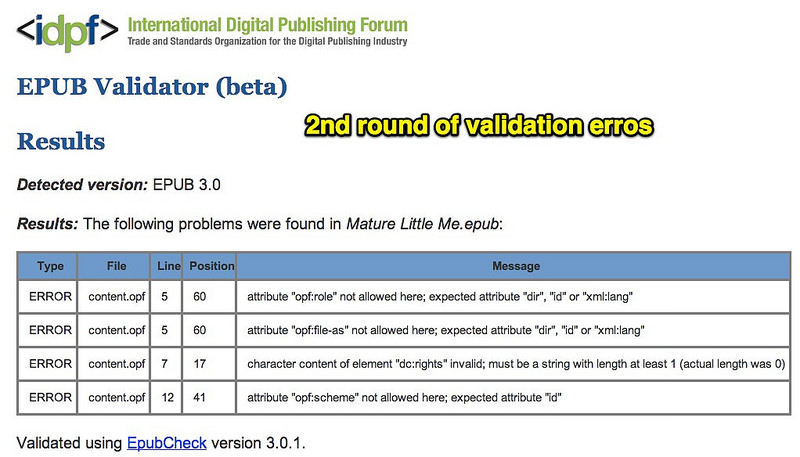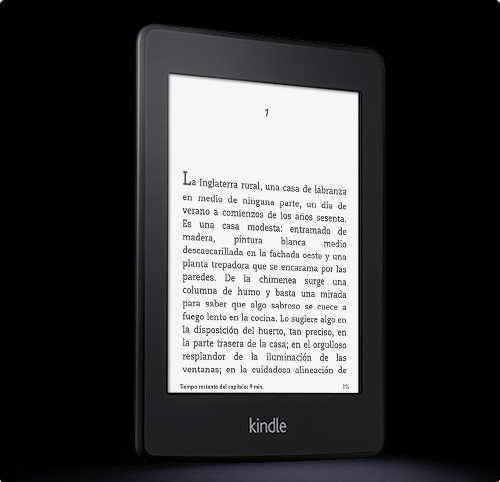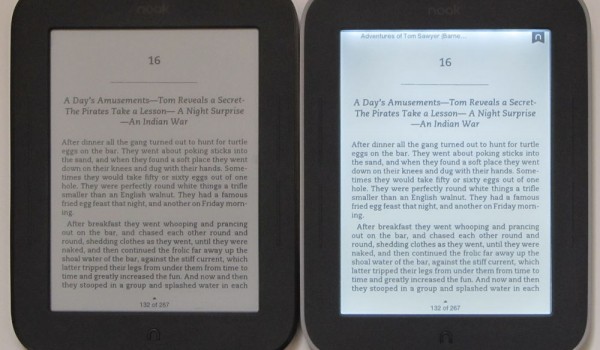
En una serie de artículos te enseñaremos a realizar tu propio ebook o libro electrónico, de manera sencilla y cómoda y con resultados profesionales, en formato epub, el estándar que utilizan los más populares dispositivos de lectura, tales como el Kindle de Amazon, el de la firma Sony o el menos costoso, Papyre, con el programa de código abierto y distribución gratuita Sigil.
Unos pocos conocimientos básicos de la estructura de un epub
Aunque para realizar esta tarea no son necesarios tenerlos, puede darte mayor seguridad hacerte una idea somera, aunque sea, de las partes que componen un archivo epub (.epub es la denominación estándar para este tipo de formato).
En primer lugar, tienes que saber que un archivo epub está compuesto de pequeños archivos de diferentes formatos, y que cada capítulo (como la cubierta, portada, dedicatoria, índice, etc., son cada uno un pequeño archivo), razón por la cual los sitios online que ofrecen conversión de archivos PDF o de Word, de manera automática, no funcionan.
A ver, en sí mismos no es que no lo hagan, pero al obtenerlos de esta manera pronto te das cuenta que al cargarlos en tu dispositivo aparecen errores comunes, como los siguientes:
- No existe un índice
- Títulos, subtítulos y párrafos aparecen todos continuados, dando al texto un aspecto muy feo
- Todos los capíulo aparecen continuados
- Aparece numeración de página en pantalla (que, además, no coinciden con la numeración de página virtual, real del epub)
- Los links a pies de página no funcionan (o estos aparecen entrecortando el cuerpo del texto)
- No se ve la cubierta ni otras imágenes incluidas en el libro
- No aparece la “metadata” (los datos técnicos y externos del libro)
- ¡Muchísimos más!
En principio, entonces, está bien que sepas que un archivo epub se compone de otros tales como .xhtml, .jpg, .css y otros internos del propio epub, tales como .opf y toc.nex.
Asimismo, para la realización de tu propio epub, deberás hacerte del programa Sigil.
Para comenzar, debes saber que existe un estándar para la denominación del archivo, siguiendo un parámetro como éste: “Autor. Título de la obra [Serie – Orden].epub” (por ejemplo: “Tolkien JR_El señor de los anillos [I_La comunidad del anillo].epub” <sin las comillas>). Sigil guardará el archivo automáticamente bajo formato epub, aún cuando se halle en etapa de proyecto; es decir, con Sigil todos los epubs son editables (a menos que se halle encriptado, aunque hay maneras para desencriptarlo).
Los títulos tendrán siempre mayúsculas normalizadas.
Inicio de la maquetación: Los metadatos del epub
Aunque es la operación más sencilla, ingresar los metadatos es lo que haremos primero.
Luego de abrir nuestro programa de Sigil, vamos a “Edit”, “Metaeditor”, y rellenamos los campos en el cuadro de texto, tal como se ve en la figura.
Completamos los campos de “Título”, “Autor”, seleccionamos el idioma en que está escrito el texto, y listo.
Si oprimimos el botón “more” (“más”), oprimiendo luego los botones “Add Basic” y “Add Adv.”, se abrirán nuevos cuadros con los que podremos completar muchos más campos, como fechas de publicación y modificación, ISBN del libro, etc., cuantos más campos de estos ustedes completen, así más profesional tendrá la apariencia de vuestro libro.
En el campo “Subject” van las etiquetas de género, ordenadas alfabéticamente y separadas por comas (se recomienda no elegir más de tres etiquetas). Ejemplos de etiquetas: “Autoayuda”, “Psicoanálisis”, “Novela romántica”, “Poesía”, etc.
En el campo “Description” va la sinopsis del libro.
En el campo “Translator”, el nombre del traductor de la obra, si lo hubiera.
Realización de la portada o cubierta del epub
Notemos que a la izquierda de Sigil hay una columna titulada “Book browser”, que nos muestra todos los archivos y carpetas contenidos en nuestro epub. Si hacemos clic con botón derecho sobre la carpeta “Images” podremos cargarle a ésta las imágenes que contendrá el libro, entre ellas, la de portada.
Obligatoriamente, nuestra imagen de portada debe llamarse “Cover.jpg” (sin las comillas). Una vez cargada, otra vez con botón derecho, seleccionaremos “Add Semantics”, y chequearemos “Cover Image”. Todo esto hará a la buena funcionalidad profesional del libro.
Si se trata de un libro original nuestro, podremos diseñar una bonita cubierta con un programa del estilo de Adobe Photoshop, en otro caso se puede escanear la portada del libro en cuestión, si es que primero fue publicado en papel.
Una vez tengamos cargada las imágenes en la carpeta, seleccionaremos el archivo “Section0001.xhtlm”, vamos al menú “Edit”, y luego a “Insert Image”, seleccionamos la imagen de nuestra portada y ¡presto!, ya tenemos la portada de nuestro epub (imaginen que en nuestro ejemplo, la foto del gato es nuestra imagen de portada).
Del mismo modo procederán luego, cada vez que necesiten insertar una imagen en el libro (poniendo el cursor dentro del texto, posicionado en el lugar donde debe ir la imagen; verán que en la barra de herramientas tienen la que les permitirá centrar la imagen…).
Atención: Deben saber que para que el libro funcione bien, las dimensiones de la imagen de cubierta deben ser entre 750 x 1125 píxeles (máximas) y 600 x 900 (mínimas y recomendadas); en ningún caso la imagen debe pasar los 300 kb de peso (esto lo averiguan haciendo clic derecho sobre el archivo de imagen, observando la etiqueta “Propiedades”.
(Continuar leyendo El epub y sus diferentes secciones).









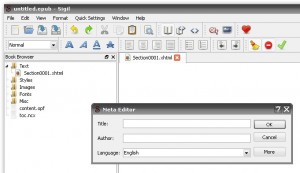
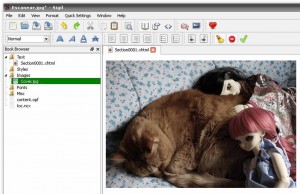

 -
- -
-